文本内容与文字表格 该如何排序
发布时间:2020-08-12 难度:初级

本教程适用版本:WPS Office For Windows 个人版
点此下载
我们在用WPS文字编辑文档、整理文档时,有时需要对文本内容按照数字序号、日期、拼音等方式进行排序。
该如何操作呢?

▪以此文档为例,若我们想对此段文本内容段落,按照数字序号进行升序排序。
选中文本内容,点击上方菜单栏开始-排序,此时弹出“排序文字”对话框。
在“主要关键字”中可以选择按段落数、标题或者域排序,在类型中可以选择按照拼音、笔划、数字、日期排序。
在右侧可以选择升序排序或者降序排序。
设置关键字为段落数,即每一段落为一节排序;设置类型为数字,即按照数字顺序进行排序。
在下方列表处,可以选择有标题行或者无标题行。
选择有标题行,所选文本的首行将成为固定标题行;选择无标题行,所选文本的首行将随文本内容一同排序。
设置好后,点击确定,这样就可以对所选文本段落按照数字序号进行排序了。
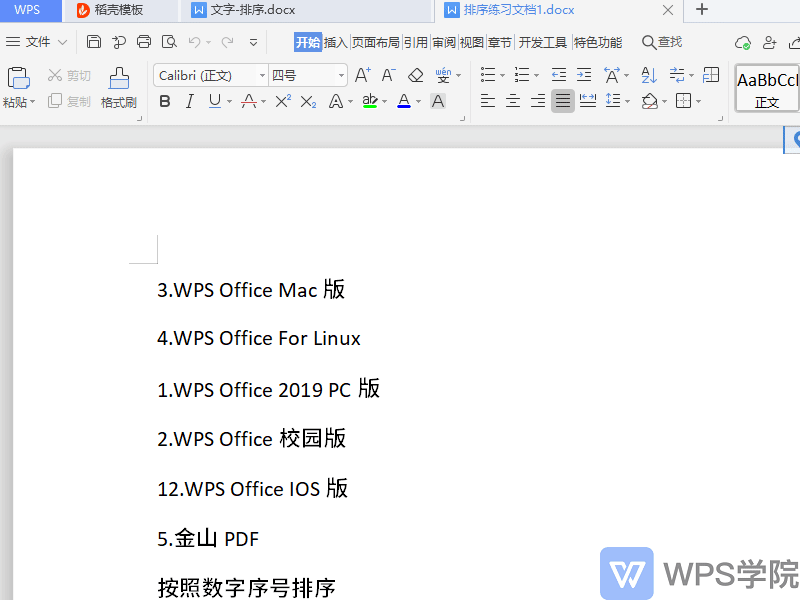
▪同理,我们还可以将文本段落按照日期排序;
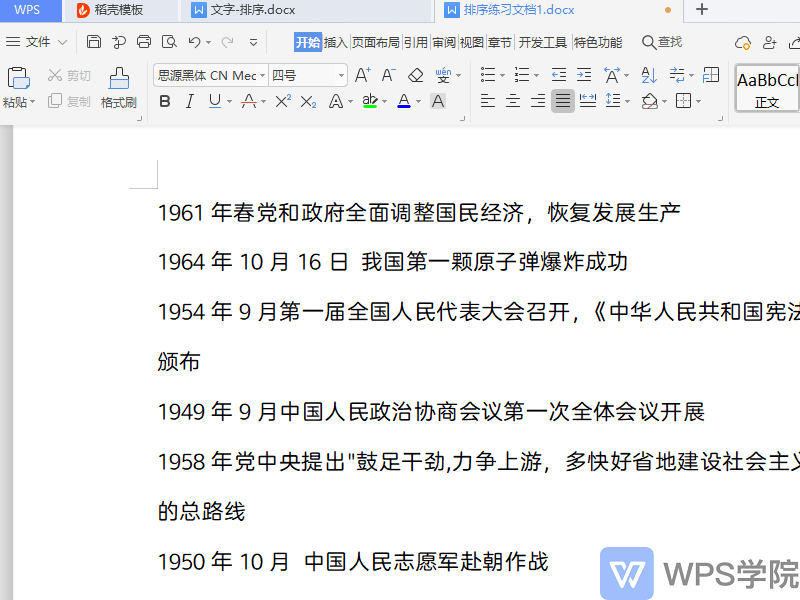
按照拼音排序;
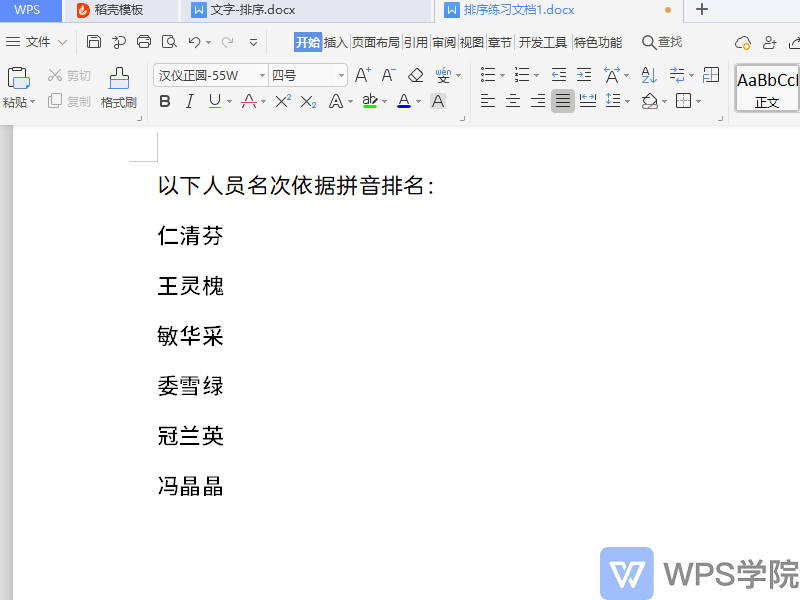
按照笔划排序。
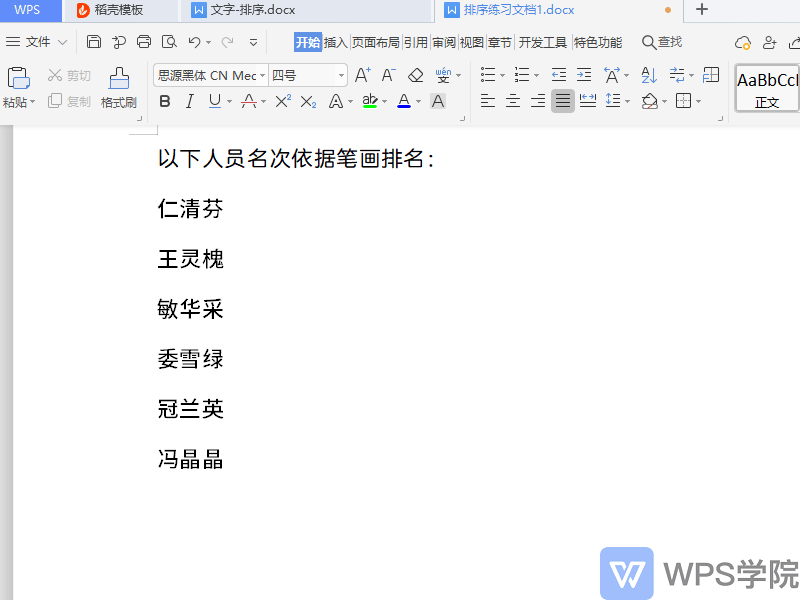
▪除此以外,还可以使用排序功能,对文档中的表格进行排序。
以此文档为例,若我们想根据销售总额,对表格进行降序排序。
选中此销售总额数据区域,点击上方菜单栏开始-排序,此时弹出排序对话框。
在主要关键字中选择需要排序的列数,在类型中选择为按照数字排序,并设置为降序排序。
这样就可以对文档中的表格内容,按照数值数字进行降序排序了。
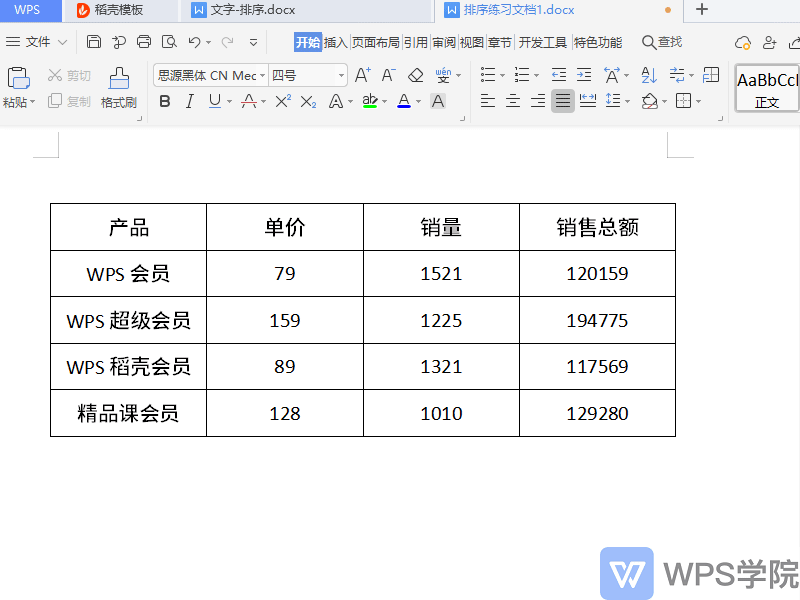
怎么样,这个实用的功能,你学会了吗?




欢迎加入WPS学堂用户交流QQ群:721687646